电脑打印水印-超详细步骤教程
2023-10-11
在如今一些大型企业中,隐私泄露问题频发,为了保护版权,保护公司文件机密,会想一些版权保护措施,为保护版权,在打印的文件上加上水印,是其中的一种方法。
如果是需要对企业内部办公电脑进行管理添加打印水印,单个打印机的操作就会过于繁琐,那对于企业人员多,部门多,涉及信息不同,针对个人工作文件内容打印需要的水印措施不同,如何进行统一管理呢?我们会选择使用一款终端管理系统统一进行管理。
市面上的软件还是有挺多的,比如有安企神、域智盾、中科安企软件等,我们借域智盾来了解一下它设置电脑水印的详细步骤教程。
一、首先设置水印,可以根据不同的需求,设置多个水印。
1,打开软件—工具箱—水印模版,点击“﹢”我们可以看到有四种类型的水印可以设置:文字水印、点阵水印、图片水印、二维码水印。根据需要选择相应的水印制作。
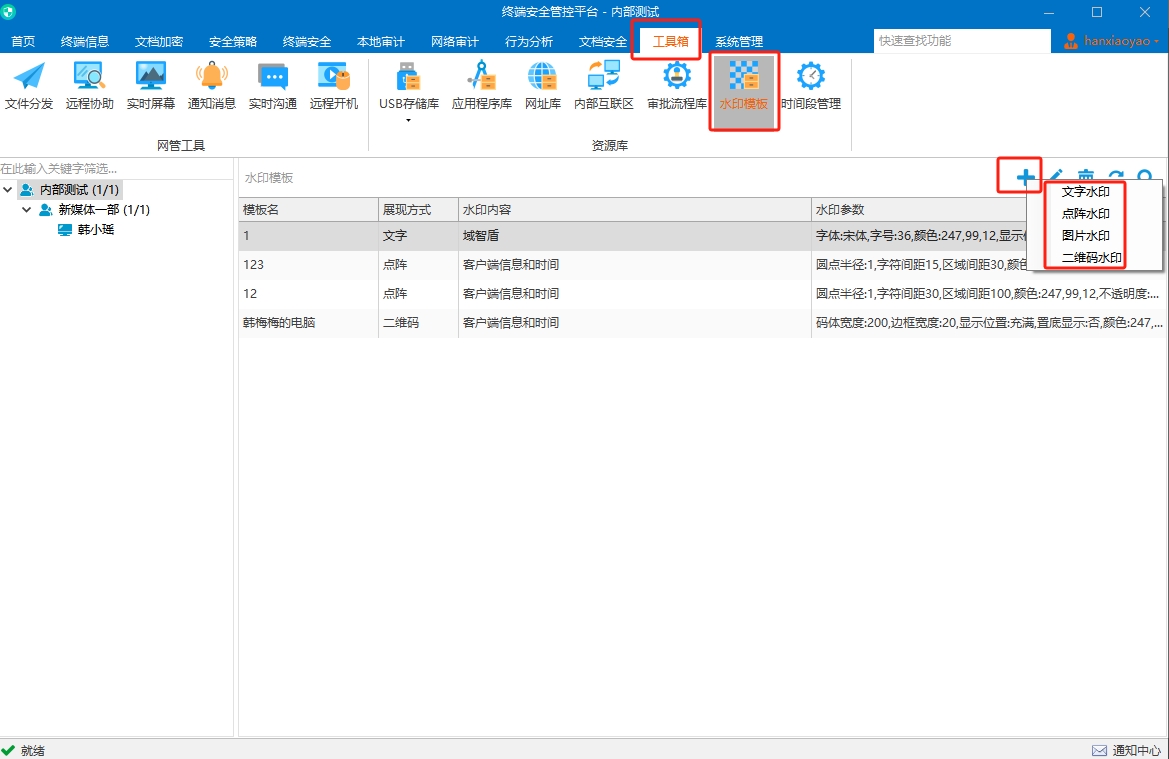
2,用文字水印做例,可以对内容字体颜色等等进行设置,设置完后点击确定即可。
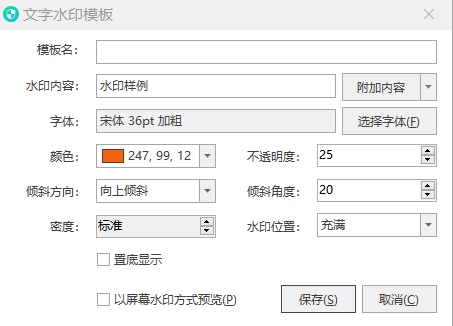
3,我们如果想要更改水印的某个设置可以选中之后,点击编辑水印模版,就可以进行编辑了。
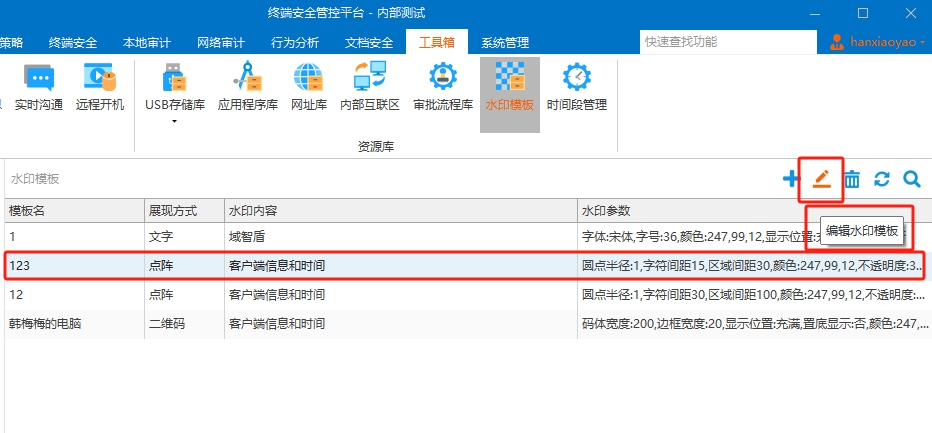
二、对打印进行水印设置
1,首先点击“﹢”设立一个策略,找到打印管理,我们可以看到开启水印选项,勾选之后可以添加水印。
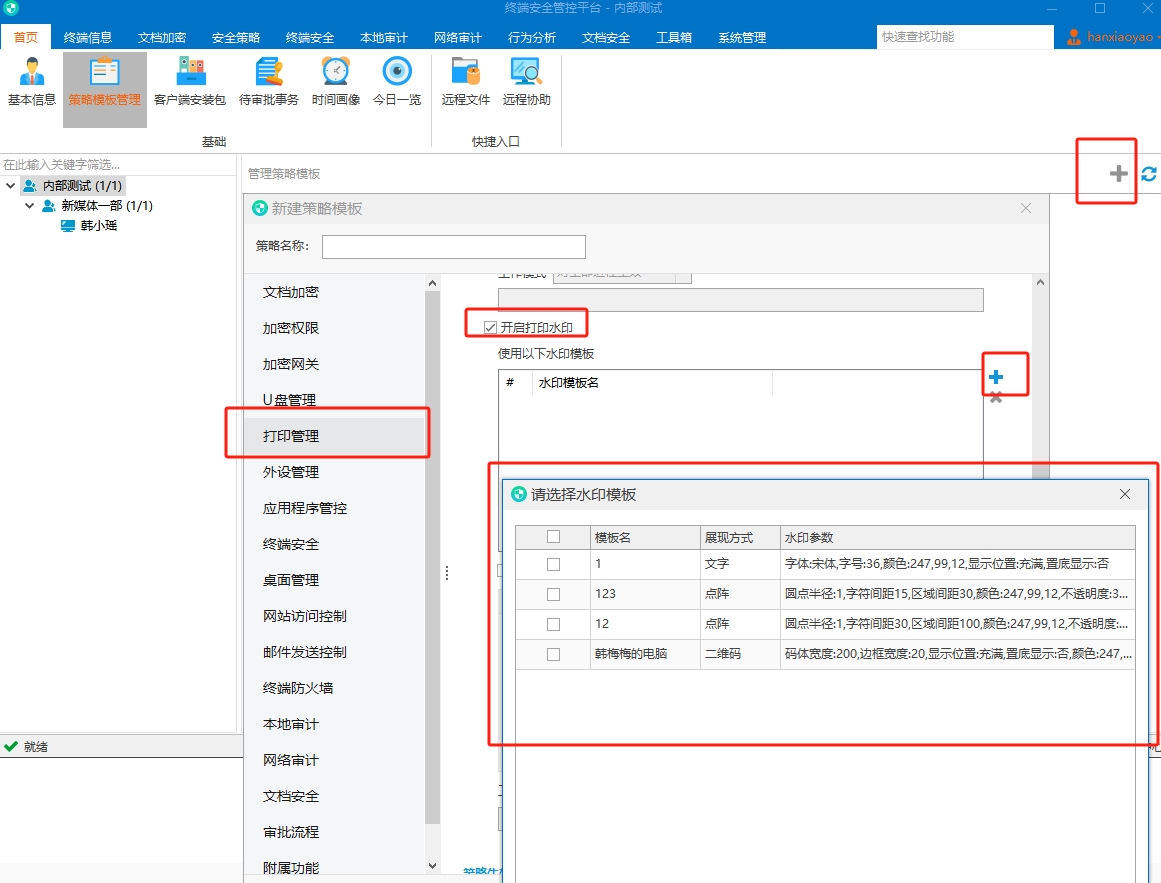
2,随后设置打印机,选择需要设置的打印机。
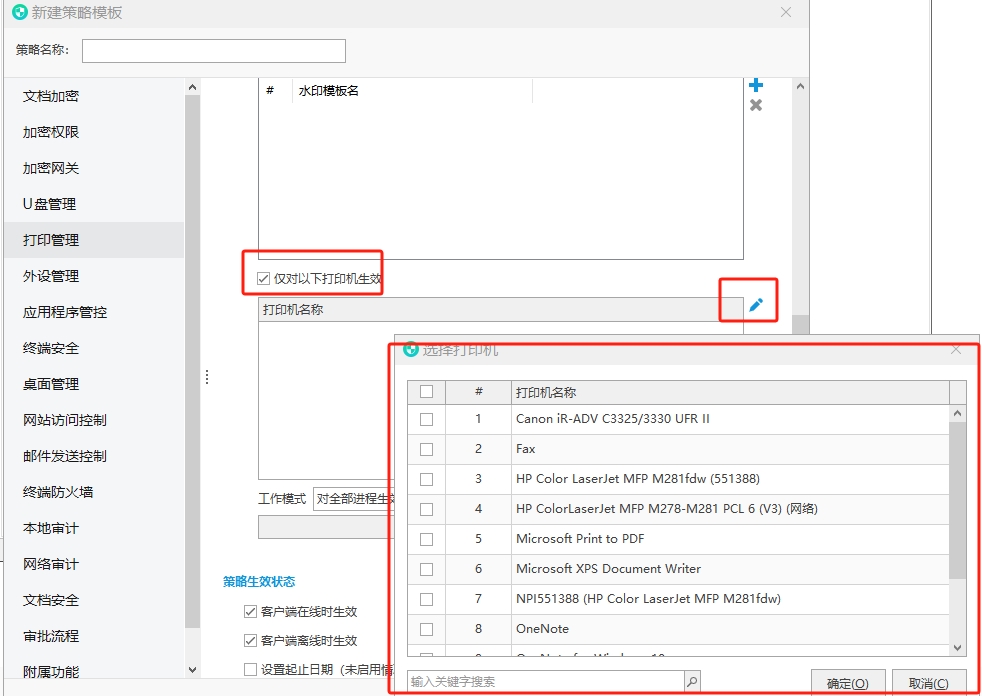
3,最后可以选择工作模式:对全部进程生效、仅对以下进程生效、仅对以下进程不生效。
此外,选择客户端,选择需要设置的员工端。
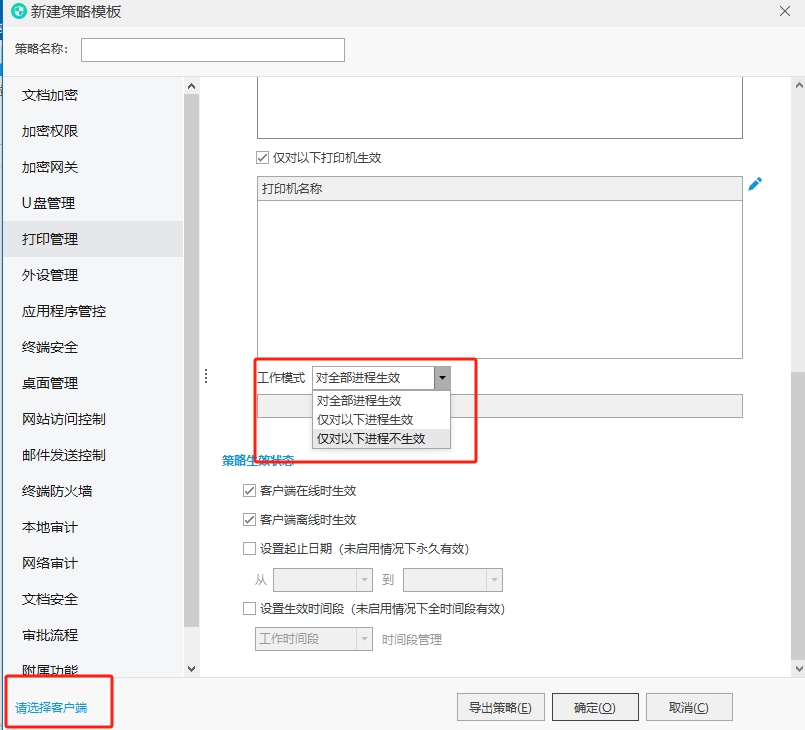
这样,我们的打印设置就完成了。
最新资讯
- 控制上网的软件叫什么?今天给大家带来4款上网行为管理软件,赶紧Get!
- 设计图纸怎么加密?分享6个给图纸加密的办法,保护图纸安全!
- 企业监控员工电脑怎么审计?这5个员工电脑审计软件可以试试!
- DLP软件是什么?4款知名的DLP数据防泄密软件分享,2026最新推荐!
- 终端安全管理软件哪个好?推荐6款终端安全管理软件,每一款都很哇塞!
- 企业电脑监控软件哪个好?2026年企业需知的5款企业电脑监控软件推荐!
- 文件加密软件哪个最好用?精选5款不错的文件加密软件,2026首选!
- 电脑监控软件哪个好?分享5款电脑监控软件app,2026年最新实测!
- 防泄密软件品牌哪个好?分享2026年防泄密软件top5,值得一看!
- 文件如何加密?教你4种文件加密的方法,2026不容错过!
- 上网行为审计软件有哪些?5款2026最新排行的上网行为审计软件推荐!
- 终端一体化管理是什么?分享4个终端一体化管理软件,实用省心!
- 电脑远程控制软件哪个好用?5款2026惊喜推出的电脑远程控制软件介绍!
- dlp数据防泄漏软件有哪些?推荐5款2026新整理的dlp数据防泄漏软件!
- 局域网管理软件有哪些?5款2026精选的局域网管理软件推荐!


 文控堡垒系统
文控堡垒系统  文档安全
文档安全  移动存储管理
移动存储管理  邮件安全
邮件安全  屏幕安全
屏幕安全  打印安全
打印安全  风险报警
风险报警  屏幕监管
屏幕监管  远程协助
远程协助  行为审计报表
行为审计报表  行为分析
行为分析  敏感词监测
敏感词监测  上网行为监管
上网行为监管  应用程序管控
应用程序管控  IT资产管理
IT资产管理  远程桌面运维
远程桌面运维  软件统一分发、部署
软件统一分发、部署  系统权限管控
系统权限管控  文件备份
文件备份  电脑行为预警
电脑行为预警  电子文档安全管理系统
电子文档安全管理系统  网络准入控制管理系统
网络准入控制管理系统 
 售前热线
售前热线 微信咨询
微信咨询


